cad如何画连续圆弧(CAD绘制连续圆弧教程)
本文讲解:“cad如何画连续圆弧(CAD绘制连续圆弧教程)”以下是相关内容。
在CAD中,如果我们需要画出连续的圆弧,该怎么样做呢?今天我们就来为大家介绍一下在CAD中连续圆弧的两种操作方法,快一起来学习吧!
方法一:打开CAD,将上一次画圆弧时的终止点作为新圆弧的起点,并将上一段圆弧在终止点处的切线方向作为新圆弧在起点处的切线方向开始绘制圆弧,按照提示指定圆弧的端点,即可绘制出圆弧。
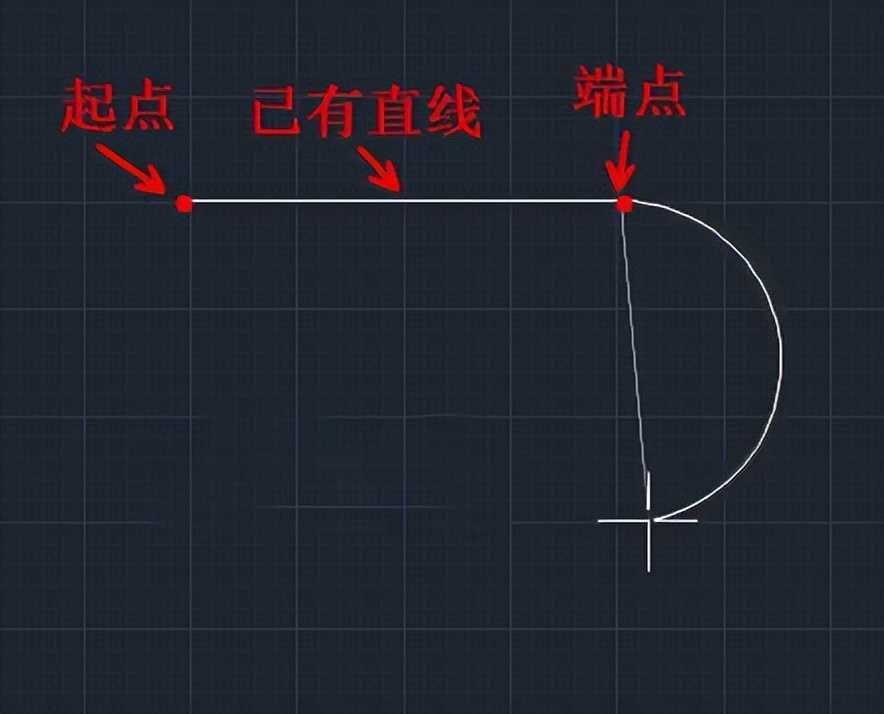
方法二:根据CAD提示,指定圆弧的起点,再指定圆弧的第二个点或圆心,最后指定圆弧的端点(角度或弦长),单击【圆弧】-【继续】。
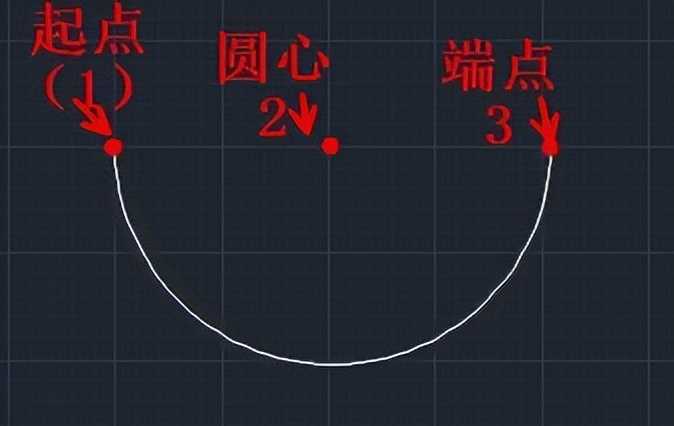
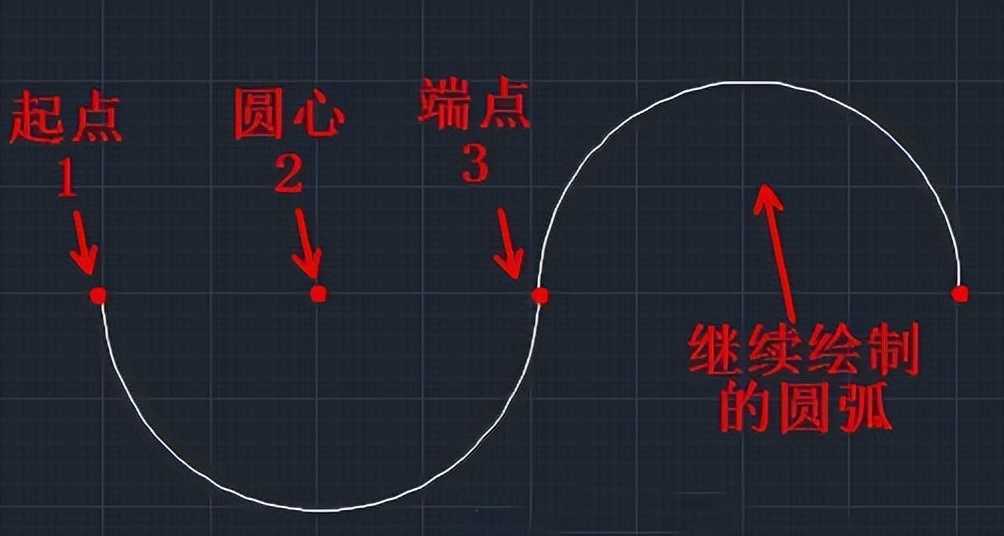
以上就是在CAD中绘制连续圆弧的两个方法教程,是不是很简单呀!看完快点自己操作一下吧!!
温馨提示
以上就是“cad如何画连续圆弧(CAD绘制连续圆弧教程)”这篇文章的所有内容了,相信大家也都认真的看完了,如果大家还有不懂的问题,可以通过搜索来获取更多相关的内容,最后记得给小编点个赞以及收藏内容。免责声明:
1、本站所有资源文章出自互联网收集整理,本站不参与制作,如果侵犯了您的合法权益,请联系本站我们会及时删除。
2、本站发布资源来源于互联网,可能存在水印或者引流等信息,请用户擦亮眼睛自行鉴别,做一个有主见和判断力的用户。
3、本站资源仅供研究、学习交流之用,若使用商业用途,请购买正版授权,否则产生的一切后果将由下载用户自行承担。
4、侵权违法和不良信息举报 举报邮箱:cnddit@qq.com


还没有评论,来说两句吧...